- Sebbene Google Chrome sia un browser Web pulito e facile da usare, molti utenti preferiscono altri browser per le loro funzionalità e flessibilità.
- Tuttavia, in alcuni casi, potresti dover utilizzare Google Chrome, ma se non è il tuo browser predefinito, ti imbatterai in un fastidioso pop-up per impostarlo come browser predefinito.
- Questa guida elenca alcuni suggerimenti che potrebbero aiutarti a sbarazzarti del fastidioso messaggio impostato come predefinito del browser sul tuo PC Windows o macOS.

- Migrazione facile: usa l'assistente Opera per trasferire i dati in uscita, come segnalibri, password, ecc.
- Ottimizza l'utilizzo delle risorse: la tua memoria RAM viene utilizzata in modo più efficiente rispetto a Chrome
- Privacy migliorata: VPN gratuita e illimitata integrata
- Nessuna pubblicità: il blocco degli annunci integrato velocizza il caricamento delle pagine e protegge dal data mining
- Scarica Opera
Con una varietà di browser Web disponibili, gli utenti potrebbero avere difficoltà a capire quale optare.
Google Chrome è il browser più utilizzato al mondo. Grazie all'interfaccia utente semplice e pulita, all'elevata velocità di caricamento e alle tonnellate di supporto per le estensioni, Google Chrome è il browser di riferimento per molti.
Tuttavia, ci sono vari altri browser che ti offrono molte più caratteristiche e funzionalità rispetto a Google Chrome.
In tal caso, se hai installato più browser sul tuo PC, allora ogni browser vorrebbe essere il browser predefinito sul tuo PC.
Questa guida ti mostrerà come disabilitare il fastidioso Google Chrome che non è il pop-up predefinito del tuo browser. Diamo un'occhiata alla guida.
Cosa significa Google Chrome non è il tuo browser predefinito?
Google Chrome non è un browser esente da problemi. Ti imbatterai in problemi come Utilizzo del disco al 100% in Chrome, o Chrome dice che questo sito non può essere raggiunto, eccetera.
Gli usi stanno anche incontrando un fastidioso pop-up che dice che Google Chrome non è il tuo browser predefinito. Ciò significa che hai impostato un browser predefinito diverso sul tuo PC e Google Chrome vuole prendere quel posto.
Quando questo Google Chrome non è il tuo messaggio pop-up predefinito del browser viene visualizzato nel browser, c'è solo un X o segno di chiusura, che se premuto chiude il pop-up.
Tuttavia, questa non è una soluzione permanente, smette solo di infastidirti per un po'. Una semplice soluzione è impostare effettivamente Google Chrome come browser predefinito. La sezione seguente spiega esattamente questo.
Come faccio a cambiare il mio browser web predefinito?
- premi il Vincita + io pulsanti per aprire il Impostazioni menù.
- Dal riquadro di sinistra, seleziona App.

- Clicca su App predefinite.

- Sotto il Imposta i valori predefiniti per le applicazioni sezione, individuare Google Chrome.
- In alto, fai clic su Imposta default per Rendi Google Chrome il tuo browser predefinito.

- Puoi anche selezionare Google Chrome per aprire un tipo specifico di collegamento o tipo di file. Se non è selezionato, il tuo PC utilizzerà Microsoft Edge per aprire quei tipi di collegamenti o file.
Di seguito, abbiamo spiegato come disabilitare Google Chrome non è il messaggio popup predefinito del browser, sul tuo PC Windows 11, Windows 10 e macOS.
- Non riesci a cambiare la lingua di visualizzazione in Windows 11? Ecco la correzione
- 3 semplici modi per installare RSAT su Windows 11
- 4 suggerimenti confermati per installare Windows 11 su CPU non supportate
- 3 modi per correggere il clic con il pulsante destro del mouse quando non funziona in Chrome
Suggerimento dell'esperto: Alcuni problemi del PC sono difficili da affrontare, soprattutto quando si tratta di repository danneggiati o file Windows mancanti. Se hai problemi a correggere un errore, il tuo sistema potrebbe essere parzialmente danneggiato. Ti consigliamo di installare Restoro, uno strumento che eseguirà la scansione della tua macchina e identificherà qual è l'errore.
Clicca qui per scaricare e iniziare a riparare.
Suggerimento veloce:
Per eliminare la notifica ripetitiva del browser predefinita, prendere in considerazione una modifica del browser per risolverla.
Puoi impostare musica lirica come browser predefinito per beneficiare di una navigazione più rapida e miglioramenti della sicurezza come una VPN integrata o un blocco degli script di monitoraggio online.

musica lirica
Unisciti a milioni di persone che utilizzano Opera come browser predefinito per una migliore privacy e affidabilità.
Come faccio a eliminare il messaggio predefinito del browser di Google Chrome?
1. Sbarazzati del messaggio del browser predefinito di Google Chrome su Windows 11
- Aprire Google Chrome.
- Clicca sul 3 punti icona in alto.
- Selezionare Impostazioni.

- Dal riquadro di sinistra, seleziona Tu e Google.

- Selezionare Sincronizzazione e servizi Google.

- Disattiva l'interruttore per Aiuta a migliorare le funzionalità e le prestazioni di Chrome.

Questo trucco ha aiutato molti utenti a sbarazzarsi del fastidioso Imposta Chrome come pop-up predefinito del browser. Sfortunatamente, a parte questo, non c'è alcuna opzione per disabilitare in modo permanente o sbarazzarsi di Google Chrome non è il pop-up predefinito del browser.
Come accennato in precedenza, quando viene visualizzato questo pop-up, c'è solo una X o un pulsante a croce che eliminerà temporaneamente il fastidioso pop-up che ti disturba durante la sessione. Tuttavia, questa non è una soluzione permanente e non appena apri un'altra istanza di Chrome, apparirà.
Alcuni utenti hanno segnalato che la chiusura del pop-up alcune volte fa scomparire il fastidioso pop-up. Quindi, poiché non esiste una soluzione permanente a questo, puoi provare a chiudere il pop-up alcune volte e sperare che non venga più visualizzato.
2. Sbarazzati del messaggio del browser predefinito di Google Chrome su Windows 10
Simile a Windows 11, non c'è alcuna opzione per disabilitare Google Chrome non è il tuo browser predefinito anche su Windows 10.
Puoi seguire il suggerimento sopra menzionato per Windows 11 e, si spera, eliminare questo fastidioso messaggio, oppure impostarlo come browser predefinito se il messaggio ti dà fastidio.
3. Sbarazzati del messaggio predefinito del browser di Google Chrome su macOS
- Esci o chiudi qualsiasi istanza di Google Chrome in esecuzione sul tuo PC macOS.
- Aprire cercatore.
- Dal Vai menu, è necessario selezionare Vai alla cartella e incolla il sotto e premi accedere.
~/Library/Application Support/Google/Chrome/Default - Apri il Preferenze file e aprilo Modifica testo.
- Cercare "browser":{ (completo di virgolette e parentesi).
- Una volta individuato, è necessario sostituirlo con “browser”:{“check_default_browser”:false, (non dimenticare la virgola alla fine).
- Salva il file.
A differenza del sistema operativo Windows, esiste una soluzione efficace per disabilitare Google Chrome non è il tuo browser predefinito in macOS.
In particolare, questa soluzione ha aiutato diversi utenti a disabilitare questo fastidioso pop-up e ha permesso loro di continuare a utilizzare Chrome senza impostarlo come browser predefinito.
Ora, quando aprirai Google Chrome sul tuo PC macOS, non vedrai il fastidioso messaggio per impostarlo come browser predefinito.
Eccolo qui da noi in questa guida. Le soluzioni di cui sopra sono efficaci e hanno aiutato molti utenti a disabilitare il fastidioso pop-up predefinito del browser in Google Chrome e speriamo che anche tu sia stato in grado di disabilitare il messaggio.
 Hai ancora problemi?Risolvili con questo strumento:
Hai ancora problemi?Risolvili con questo strumento:
- Scarica questo strumento di riparazione del PC valutato Ottimo su TrustPilot.com (il download inizia su questa pagina).
- Clic Inizia scansione per trovare problemi di Windows che potrebbero causare problemi al PC.
- Clic Ripara tutto per risolvere i problemi con le tecnologie brevettate (Sconto esclusivo per i nostri lettori).
Restoro è stato scaricato da 0 lettori questo mese
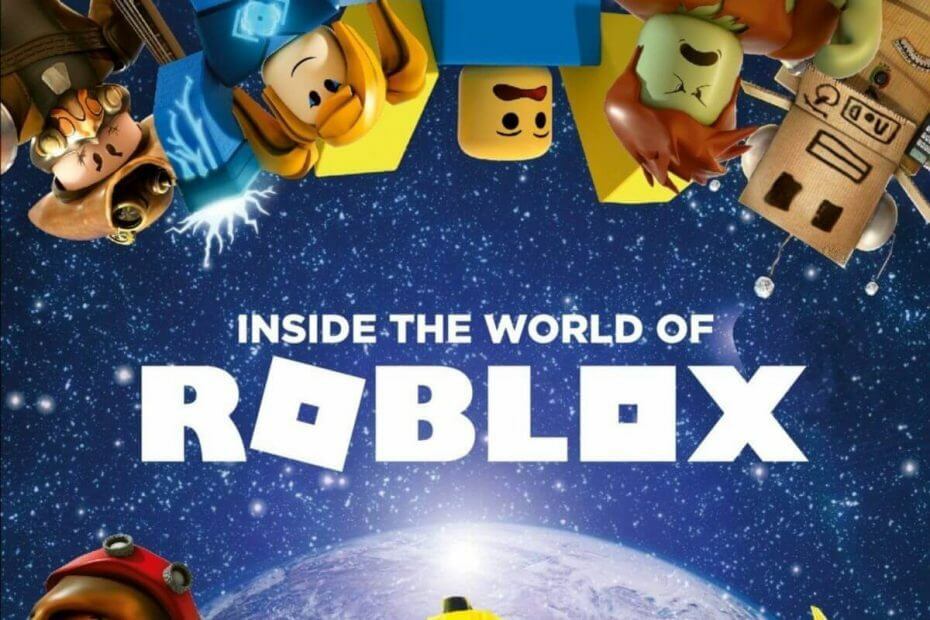
![[Risolto] Impossibile caricare il plug-in su errore di Chrome](/f/e122645f4a3a116dc39b8ba25e11a3ed.jpg?width=300&height=460)
![Le migliori estensioni per il monitoraggio dei prezzi delle criptovalute [Chrome e Firefox]](/f/0a566ff95a5741f069cf47b2cdc792fc.jpg?width=300&height=460)